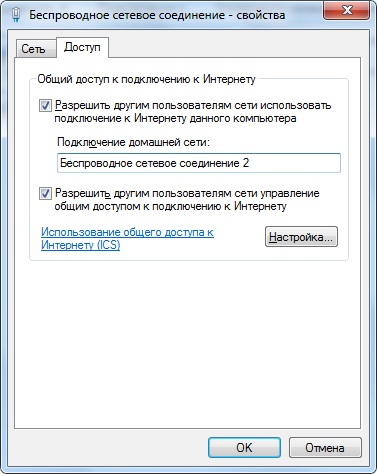В наше время всё больше и больше технологий становятся облачными и беспроводными. Это касается и интернет-сетей – если раньше нельзя было обойтись без проводов и кабелей, то сегодня, благодаря технологии Wi-Fi вы с легкостью можете создать Wi-Fi точку доступа на ноутбуке или стационарном ПК. О том, как это сделать, мы вам и расскажем в этой статье.
Работа с командной строкой
В этом нам поможет командная строка. Для того, чтобы открыть ее с правами Администратора откройте системное меню «Пуск» и введите в поле поиска «cmd».
После чего, нажмите правой кнопкой мыши на ярлык, и выбираем пункт «Запуск от имени Администратора».
Далее, для того чтобы сделать wifi точку в появившемся окне вводим следующие команды (без кавычек): «netshwlansethostednetworkmode=allowssid=”EVRIKAK” key=”MYPASSWORD” keyusage=persistent».
Где «EVRIKAK» – это имя сети, а «MYPASSWORD», как вы уже догадались, – пароль.
Нажимаем Enter, после чего видим сообщение о том, что размещенная сеть успешно создана. Теперь нам нужно запустить ее: в то же окно вводим команду «netshwlanstarthostednetwork». Отлично, первый шаг для того, чтобы создать точку доступа wifi мы уже сделали – идём дальше.
Проверка сети
Для того, чтобы убедится в правильности действий, открываем панель управления, вкладку «Центр управления сетями и общим доступом», где нажимаем ссылку «Изменение параметров адаптера».
Итак, среди беспроводных соединений ищем ту, которую только что создали. Там должно быть имя сети (в нашем случае – «EVRIKAK»). Переходим к следующему шагу.
Подключаем Интернет
Саму сеть мы уже создали – вы можете подключить любое устройство, введя пароль. Но интернета здесь по-прежнему нет.
На словах это звучит очень сложно, но на практике это даже проще, чем создать wifi точку.
Итак, вновь открываем меню «Параметры адаптера», и ищем среди прочих то подключение, которое является интернет-каналом. В нашем случае это WiFi-сеть «Беспроводное сетевое соединение». Для того, чтобы настроить точку доступа открываем ее свойства, переходим во вкладку «Доступ», и отмечаем галочкой пункт «Разрешить другим пользователям сети использовать подключение к Интернету данного компьютера» и «Разрешить другим пользователям сети управление общим доступом к подключению к Интернету».
Нажимаем «ОК», после чего созданная вами сеть будет иметь доступ к Интернету. Как вы видите, для того чтобы создать точку доступа на ноутбуке нужно совсем немного сил – это сможет сделать даже начинающий пользователь. А чтобы интернет вас не подводил, выберите качественный роутер. Также, обязательно защитите свою сеть, поставив на роутер пароль. Для каждого роутера есть сови особенности подключения пароля. Об этом вы можете прочитать в наших статьях Как установить пароль на роутер D-Link или Как установить пароль на TP-Link. Эти пароли вы можете изменить в любое время. Но и эта процедура выглядит по другом для D-Link и TP-Link.


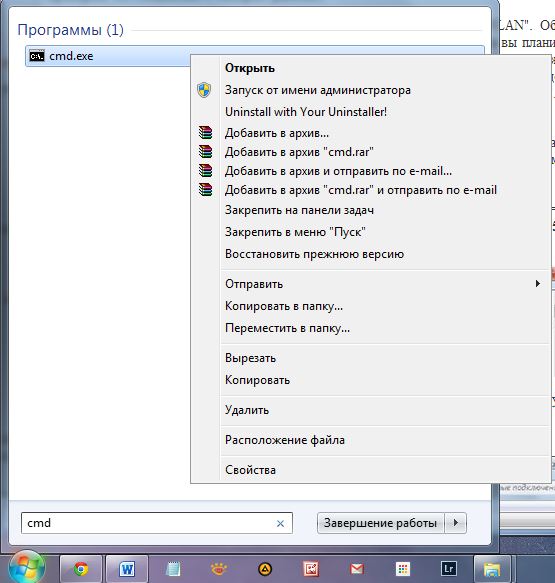

 Как создать домашнюю локальную сеть
Как создать домашнюю локальную сеть